Operações preliminares
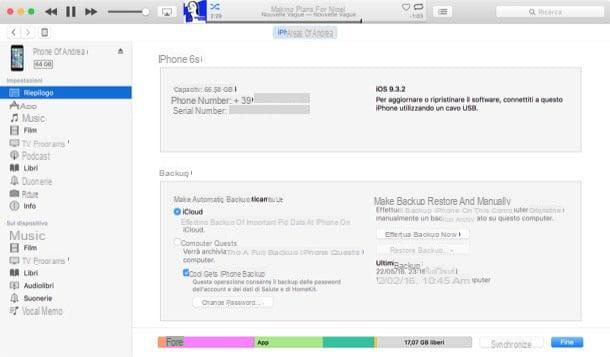
Antes de chegarmos ao cerne deste tutorial, deixe-nos fazer uma pergunta: Tem certeza de que está pronto para colocar seu iPhone em DFU e restaurá-lo? Você fez um backup de todos os dados do dispositivo? Se a resposta for não, leia as instruções que estou prestes a dar e corrija imediatamente o seu esquecimento.
Para fazer um backup completo do seu iPhone, conecte o dispositivo ao computador usando o cabo Lightning / Dock apropriado e espere o iTunes iniciar. Em seguida, selecione o item Transferir compras do iPhone do menu Arquivo> Dispositivos que está localizado na parte superior e aguarda que todos os conteúdos multimídia adquiridos pelo “iPhone por” sejam copiados para o PC.
No final do procedimento, você pode passar para o backup real do iPhone (aquele relacionado ao iOS e aplicativos). Em seguida, selecione o ícone do telefone no menu do iTunes (canto superior esquerdo), escolha o item resumo na barra lateral do programa e clique no botão Faça backup agora. Se você também deseja incluir dados de saúde e automação residencial no backup (recomendado), coloque a marca de seleção ao lado do item Criptografia de backup do iPhone e definir uma proteção de senha para o backup.
Nota: se você pretende usar o modo DFU do iPhone para remover o jailbreak, recomendo que você restaure o terminal usando um backup antes de instalar o Cydia ou configurá-lo diretamente como um novo iPhone.
Ativar modo DFU no iPhone

para mettere iPhone em DFU, a primeira etapa que você precisa realizar é conectar o telefone ao computador usando o cabo Lightning / Dock apropriado e desligar o dispositivo completamente.
Para evitar dúvidas, enfatizo que desligar o iPhone completamente significa manter o botão pressionado Potência por alguns segundos e mova a alavanca para a direita Deslize para desligar que aparece na tela. O botão liga / desliga, se você não souber, é o que você precisa para ligar e desligar o telefone. Nos modelos de iPhone até 5S, ele está localizado no canto superior direcção, no iPhone 6 e posteriores ele está posicionado no lado direcção do terminal.
Assim que o iPhone estiver desligado, espere até que não haja mais sinais de atividade na tela do telefone e ligue o dispositivo novamente mantendo pressionada a tecla Potência por cerca de 3 segundos. Em seguida, comece a manter o botão pressionado também Início (sem soltar o botão liga / desliga) por cerca de 10 segundos, solte o botão Potência e continue segurando a chave Início por cerca de 8 segundos.
Se tudo correr bem, a tela do iPhone permanece desligada e o iTunes informa que detectou um iPhone em modo de recuperação. Se ambas as condições não forem atendidas e, por exemplo, o ícone do iTunes aparecer na tela do iPhone (um sinal de que o dispositivo entrou no modo de recuperação e não DFU), repita toda a operação.
Para sair do modo DFU e reinicie o iPhone sem completar a restauração do iOS, segure as teclas Início e Potência ao mesmo tempo, até que o logotipo da maçã apareça no centro do visor (isso deve levar de 15 a 20 segundos).
Su iPhone 7 e 7 iPhone Além disso,, a chave Home não é mais mecânica e, portanto, não pode mais ser usada para o modo DFU: a chave deve ser usada em seu lugar. Volume -. Isso significa que para ativar o modo DFU em um iPhone 7 ou iPhone 7 Plus você deve seguir o procedimento acima usando as teclas Potência e Volume - em vez de poder e casa. O mesmo vale para a reinicialização forçada do telefone, que é feita pressionando e segurando Potência e Volume - e não mais Power + Home.
Su iPhone X e iPhone 8 / 8 Plus você tem que seguir outro procedimento: você tem que conectar o iPhone ao computador, iniciar o iTunes (se não iniciar sozinho) e, com o telefone ligado, pressão rapidamente Es eseseses eseses eseseses, Volume - e Potência (a tecla do lado direcção). O botão do lado direcção deve ser mantido pressionado até que a tela fique preta. Quando a tela ficar preta, solte todas as teclas e mantenha pressionada a combinação Potência + Volume - por 5 segundos, solte o botão Potência, continue pressionando a tecla Volume - por mais 5 segundos (ou um pouco mais) e aguarde o iTunes mostrar a mensagem sobre a presença de um dispositivo em modo de recuperação. O procedimento deve ser considerado realizado corretamente apenas se a tela do iPhone permanecer preta. Se a tela ligar, significa que o iPhone está em modo de recuperação e não em modo DFU e, portanto, você deve repetir tudo.
para sair do modo DFU sem restaurar o iPhone, você precisa pressionar as seguintes combinações de teclas.
- Em modelos de iPhone até 7 - pressão e segure Power + Home até que o logotipo da Apple apareça na tela do telefone.
- Su iPhone 7/7 Plus - pressão e segure Power + Volume - até que o logotipo da Apple apareça na tela do telefone.
- Su iPhone 8/8 Plus e iPhone X - pressão rapidamente Volume +, Volume - e mantenha pressionada a tecla do lado direcção até que o logotipo da Apple apareça na tela do telefone.
Reinicie o iPhone no modo DFU

Agora que você conseguiu mettere iPhone em DFU, clique no botão OK e prossiga para reiniciar o telefone clicando no botão primeiro Restaurar Iphone iTunes e depois Restaurar o Reiniciar e atualizar (se uma versão mais recente do iOS estiver disponível para instalação em seu telefone).
Neste ponto, o iTunes fará o download da versão mais recente do iOS da Internet, permanecerá no iPhone e instalará o sistema operacional no dispositivo. Toda a operação pode levar muito tempo, pois o tamanho do iOS é bastante generoso (estamos falando de mais de 4 GB de dados) e, portanto, você tem que esperar pacientemente que o download termine.
Se tudo correr bem, o firmware do seu "iPhone por" é restaurado e você pode decidir se deseja configurar o smartphone como um novo iPhone ou se deseja restaurar um backup anterior (recuperando os aplicativos e dados que você tinha antes, mas com o sistema operacional Atualizada).
Se precisar de mais informações sobre como reinicializar o iPhone, leia meu guia dedicado ao tema, onde você pode encontrar instruções passo a passo para restaurar o smartphone Apple e configurá-lo como um novo terminal ou recuperar backups anteriores.
Como colocar o iPhone em DFU

























